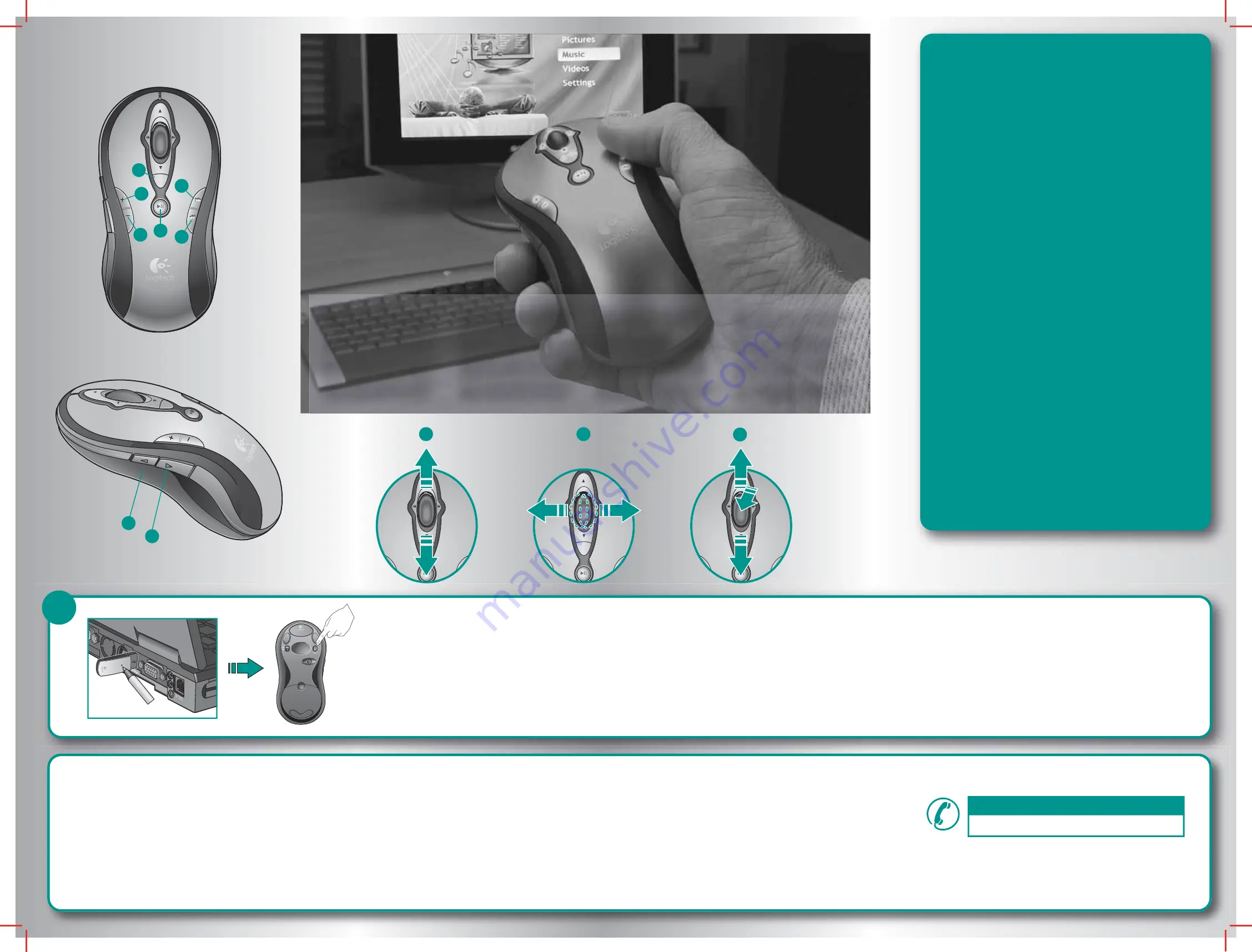
Media
1
2
3
4
6
5
Media
Media
Media
English
1.
One-touch media player access. 2. Volume up. 3. Volume down.
4. Play/pause. 5. Skip forward. 6. Skip back. 7. Forward button (Windows
®
).
8. Back button (Windows
®
). 9. Vertical Scrolling. 10.Tilt Scrolling: Press wheel left
and hold to scroll left; press wheel right and hold to scroll right. (Horizontal scroll
bars must be present on screen.) 11. Zooming: Press wheel down. Roll wheel up to
zoom in; roll wheel down to zoom out. Press any button to release zoom.
Español
1. Acceso a reproductor de medios con un solo toque. 2. Subir volumen.
3. Bajar volumen. 4. Reproducir/Pausa. 5. Saltar adelante. 6. Saltar atrás.
7. Botón de avance (Windows
®
). 8. Botón de retroceso (Windows
®
).
9. Desplazamiento vertical. Desplazamiento mediante botón rueda inclinable:
mantenga inclinado el botón rueda hacia la izquierda o hacia la derecha para
desplazarse en esa dirección. Las barras de desplazamiento horizontal deben ser
visibles en pantalla. 11. Zoom: pulse el botón rueda. Gírelo hacia delante para ampliar
la vista, o hacia atrás para reducirla. Pulse un botón cualquiera para anular la función
de zoom.
Français
1. Accès d'une touche à votre lecteur multimédia. 2.
3. Volume - 4. Lecture / Pause. 5. Avance rapide. 6. Retour rapide. 7. Bouton
Suivant (Windows
®
). 8. Bouton Précédent (Windows
®
). 9. Défilement vertical.
Défilement multidirectionnel: poussez la roulette vers la gauche et maintenez-la
dans cette position pour faire défiler vers la gauche ou poussez la roulette vers
la droite et maintenez-la dans cette position pour faire défiler vers la droite.
(Les barres de défilement horizontal doivent apparaître à l’écran.)
11. Zoom: appuyez sur la roulette. Faites tourner la roulette vers le haut
pour zoomer vers l’avant ou vers le bas pour zoomer vers l’arrière.
Appuyez sur n’importe quel bouton pour interrompre le zoom.
Português
1. Acesso através de um toque ao leitor de média.
2. Aumentar volume. 3. Diminuir volume. 4. Reproduzir/pausa. 5. Ignorar uma faixa.
6. Voltar ao início da faixa. 7. Botão Avançar (Windows
®
). 8. Botão Retroceder
(Windows
®
). 9. Deslocação vertical. 10.Deslocação inclinada: Prima sem soltar
a roda para
a esquerda para deslocar o ecrã para a esquerda; prima sem soltar a roda para
a direita para deslocar o ecrã para a direita. (A barra de deslocamento horizontal
tem de estar presente no ecrã.) 11. Zoom: Prima a roda. Desloque a roda para cima
para ampliar; desloque a roda para baixo para reduzir. Prima qualquer botão para
deixar de utilizar o zoom.
Media
8
English
Mouse not working:
1. Turn mouse on. 2. Check batteries. 3. Check receiver installation. 4. Try another USB port.
5. Reset mouse: press the pinhole on the USB mini-receiver connected to your PC (make sure the PC is on), and then press
the Reset button on the bottom of the mouse.
Español
El ratón no funciona:
1. Active el ratón. 2. Compruebe las pilas. 3. Compruebe la instalación del receptor.
4. Pruebe a usar otro puerto USB. 5. Restablezca el ratón: ejerza presión en el orificio del minirreceptor USB conectado al PC
(el PC debe estar encendido) y, a continuación, pulse el botón Reset situado en la parte inferior del ratón.
Français
La souris ne fonctionne pas:
1. Mettez la souris sous tension. 2. Vérifiez les piles. 3. Vérifiez l'installation
du récepteur. 4. Essayez un autre port USB. 5. Réinitialisation de la souris: appuyez sur le trou d’épingle du minirécepteur USB
connecté à votre ordinateur (assurez-vous que l’ordinateur est allumé), puis appuyez sur le bouton Reset sous la souris.
Português
O rato não funciona:
1. Ligue o rato. 2. Verifique as pilhas. 3. Verifique a instalação do receptor.
4. Tente outra porta USB. 5. Efectue a reposição do rato: prima o orifício no mini-receptor USB ligado ao PC (certifique-se de que
o PC está ligado) e em seguida prima o botão Reset na parte inferior do rato.
Reset
?
English
Important Ergonomic Information.
Read the Comfort Guidelines in the software help system or at
http://www.logitech.com/comfort
.
Warning!
Read the battery warning in the software help system.
Warranty and FCC.
Your product comes with a limited warranty, is UL tested,
and is FCC compliant. For more information, refer to the online help system on your hard disk.
Español
Información sanitaria importante.
Lea las recomendaciones para evitar el cansancio, en el sistema de ayuda del software
o en la dirección
http://www.logitech.com/comfort
.
¡Advertencia!
Lea la advertencia sobre las pilas en el sistema de ayuda del software.
Garantía y FCC.
El producto se entrega con una garantía limitada, ha pasado las pruebas UL y cumple con las normativas FCC. Para más información,
consulte el sistema de ayuda en pantalla, ubicado en el disco duro.
Français
Informations importantes relatives au confort.
Veuillez lire le guide Logitech et votre confort dans l’Aide du logiciel ou sur le site Web
http://www.logitech.com/comfort
.
Attention!
Veuillez lire l’avertissement relatif aux piles dans l’Aide du logiciel.
Garantie et FCC.
Votre produit,
certifié UL, est livré avec une garantie limitée et est conforme aux normes FCC. Pour de plus amples informations, consultez l’aide en ligne située sur
votre disque dur.
Português
Informações importantes sobre ergonomia.
Leia as orientações de conforto no sistema de ajuda do software ou no endereço
http://www.logitech.com/comfort
.
Atenção!
Leia o aviso sobre pilhas no sistema de ajuda do software.
Garantia e FCC.
Este produto tem
uma garantia limitada, foi submetido ao teste UL e está em conformidade com FCC. Para mais informações, consulte o sistema de ajuda online no
seu disco rígido.
English
Pick up the mouse and use it like a remote control from up to 12 feet (3.7 meters) away.
Use MediaLife
™
software to browse media files from a distance. Use the scroll wheel to navigate
through menus in MediaLife.
Español
Puede utilizar el ratón como mando a distancia (hasta 3,7 metros del sistema).
Utilice el software MediaLife
™
para examinar archivos de medios sin estar justo al lado del ordenador.
Utilice el botón rueda para recorrer los menús de MediaLife.
Français
La souris fait également office de télécommande, avec une portée de 3,7 mètres.
Le logiciel MediaLife
™
permet de parcourir à distance vos fichiers multimédias. La roulette de
défilement simplifie la navigation parmi les menus de MediaLife.
Português
Levante o rato e utilize-o como um controlo remoto a uma distância máxima
de 3,7 metros. Utilize o software MediaLife
™
para procurar ficheiros de média à distância.
Utilize a roda de deslocamento para navegar através dos menus no MediaLife.
7
10
9
11
www.logitech.com/support
+1 702 269 3457
Hotline
Technical Help
Hotline
(
Aide Technique)




















